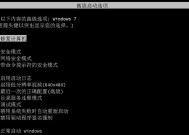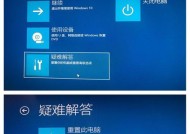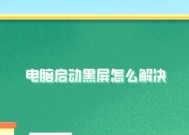电脑黑屏但能开机?可能是什么问题?
- 数码技巧
- 2025-04-06
- 3
- 更新:2025-03-27 01:55:02
电脑黑屏是一个常见的问题,它可能让普通用户感到无助和困惑。但即便您的电脑屏幕一片漆黑,只要能够听到正常的开机声音和风扇转动声,这通常意味着电脑的硬件并未完全失败,可能是某些软件或设置出现了问题。下面,我们将详细探讨导致电脑黑屏但能开机的可能原因,并提供相应的解决办法。
硬件故障排除
显示器连接问题
核心关键词:硬件故障,显示器连接
步骤:
1.首先确认显示器电源是开启状态,并且线路连接没有问题。
2.尝试更换显示器数据线,如HDMI、VGA、DVI或DisplayPort线,并确保连接牢固。
3.如果有多台显示器,可以尝试将电脑连接到另一台显示器上看是否能正常显示。
内存条问题
核心关键词:内存条,故障检查
步骤:
1.关闭电脑电源,打开机箱,找到内存条。
2.清理内存条和插槽的灰尘,然后重新插入内存条,确保其接触良好。
3.可以尝试只插入一条内存条(如果有多条)看是否能够正常启动电脑。
显卡故障
核心关键词:独立显卡,故障排查
步骤:
1.如果是独立显卡,检查显卡是否安装正确或尝试更换显卡。
2.如果是集成显卡,检查主板是否有集成显卡接口,并尝试使用集成显卡进行启动。

软件和系统问题
BIOS设置错误
核心关键词:BIOS,设置检测
步骤:
1.重启电脑,按下特定按键(如F2、Del等)进入BIOS设置。
2.检查显示器输出设置是否适当,如HDMI输出选择是否正确。
3.如果不清楚正确的设置,可以尝试恢复BIOS默认设置,然后保存退出。
系统启动故障
核心关键词:系统启动,故障修复
步骤:
1.尝试启动至安全模式(通常在启动时不断按F8键)。
2.如果能进入安全模式,可能是系统文件或驱动程序出现故障。
3.考虑运行系统文件检查器(sfc/scannow)修复系统文件。
4.更新或回滚显卡驱动程序。
硬盘问题
核心关键词:硬盘检测,数据完整性
步骤:
1.使用硬盘检测工具检查硬盘健康状态。
2.如果硬盘有坏道或损坏,考虑数据备份后更换硬盘。
3.检查硬盘连接线,确保连接没有问题。

系统文件和病毒感染
系统文件损坏
核心关键词:系统文件,损坏修复
步骤:
1.使用系统盘或U盘启动电脑。
2.进入系统修复菜单,启动命令提示符。
3.输入“sfc/scannow”命令进行系统文件检查。
4.如果有损坏文件,系统一般会自动修复。
病毒感染
核心关键词:病毒检测,防护措施
步骤:
1.关闭系统自动运行功能,防止病毒自动运行。
2.重启到带网络连接的安全模式下。
3.使用杀毒软件更新到最新版本后进行全盘扫描和清理。
4.如果问题依旧,可能需要重装操作系统。
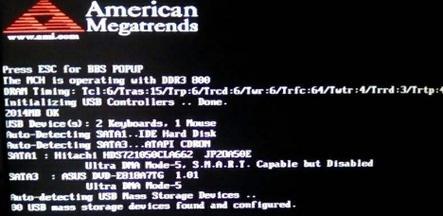
综上所述
当您的电脑在打开时屏幕黑屏但系统能够启动,可能是多种原因造成的,涵盖硬件故障、连接问题、软件错误、病毒感染等多个方面。处理这类问题需要您按照一定的逻辑顺序进行排查,从简单的连接问题开始,逐渐深入到复杂的系统和硬件问题。按照本文提供的步骤操作,您应该能找到问题所在,并采取适当的措施来解决它。在解决电脑黑屏的问题时,请保持耐心,逐步进行,相信您能够顺利恢复电脑的正常使用。
下一篇:手机拍照时画面破碎如何修复?